由于访问 https://docs.docker.com/ 文档慢,直接本地部署官方文档
如果不想执行以下操作,也可以直接使用官方文档仓库地址提供的 Dockerfile 和 compose.yaml 进行操作
以下操作环境为Windows系统,根据 Dockerfile 相关操作来生成 html 页面
步骤1~3可以参考:搭建自己的wiki知识库【转】_wiki搭建-CSDN博客
1、安装 go
下载地址:https://go.dev/dl/
当前版本:1.22.22、安装 nodejs
下载地址:https://nodejs.org/en/download/package-manager
当前node版本:20.12.2
当前npm版本:10.5.03、安装 hugo
hugo官网:https://gohugo.io/
下载地址:https://github.com/gohugoio/hugo/releases/tag/v0.133.0
当前版本:0.133.04、操作命令
# 根据 package.json 文件下载依赖到 node_modules 目录
npm install
# 生成 html 页面,指定目录为 out,网站url为空
hugo --minify -d out -b ""
# 生成 pagefind,指定源文件目录 out,指定输出文件目录 pagefind
npx pagefind@v1.1.0 --site "out" --output-path "pagefind"5、复制文件
html页面:out 目录
网页内容查询文件:pagefind 目录
示例:
可以将 out 目录的内容复制到 xxx/public下,然将 pagefind 目录复制到 public 目录下
(ps:也就是 pagefind 目录下的文件在 out 目录下)
6、部署
可以使用不同方式部署
6.1、使用nginx搭建静态服务
如使用phpstudy、宝塔等软件
6.2、编写文件服务
1)在 步骤5 所在目录创建 main.go 文件,编写 http 服务
2)然后执行 `go run main.go`
3)浏览器访问 `http://127.0.0.1:1234/`
其中main.go内容为:
package main
import (
"fmt"
"io/ioutil"
"net/http"
"os"
"path/filepath"
"strings"
)
// 如有错误,请根据实际情况修改下面代码
func main() {
// http.Handle("/", http.FileServer(http.Dir("/")))
http.HandleFunc("/", func(w http.ResponseWriter, r *http.Request) {
uri := r.RequestURI
// 移除问号
pos := strings.LastIndex(uri, "?")
if pos > -1 {
uri = uri[:pos]
}
// 以 / 结尾,自动追加 index.html
if strings.HasSuffix(uri, "/") {
uri += "index.html"
}
// 获取文件绝对路径
curPwd, _ := os.Getwd()
absPath := filepath.Join(curPwd, "\\", uri)
absPath = filepath.FromSlash(absPath)
// 读取文件内容
b, err := ioutil.ReadFile(absPath)
if err != nil {
w.Write(nil)
return
}
// 显示异常,请添加相应的content-type
contentTypeMap := map[string]string{
// ".html": "text/html",
".css": "text/css",
".js": "application/javascript",
".ico": "image/x-icon",
".svg": "image/svg+xml",
// ".webp": "image/webp",
".json": "application/json",
}
pos = strings.LastIndex(absPath, ".")
suffix := absPath[pos:]
if v, ok := contentTypeMap[suffix]; ok {
w.Header().Add("content-type", v)
}
w.Write(b)
})
fmt.Println("http server running on http://127.0.0.1:1234/")
http.ListenAndServe("0.0.0.0:1234", nil)
}6.3、其他方式
……
7、浏览器访问
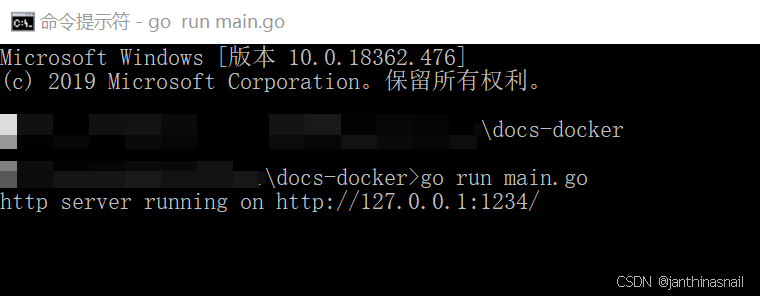
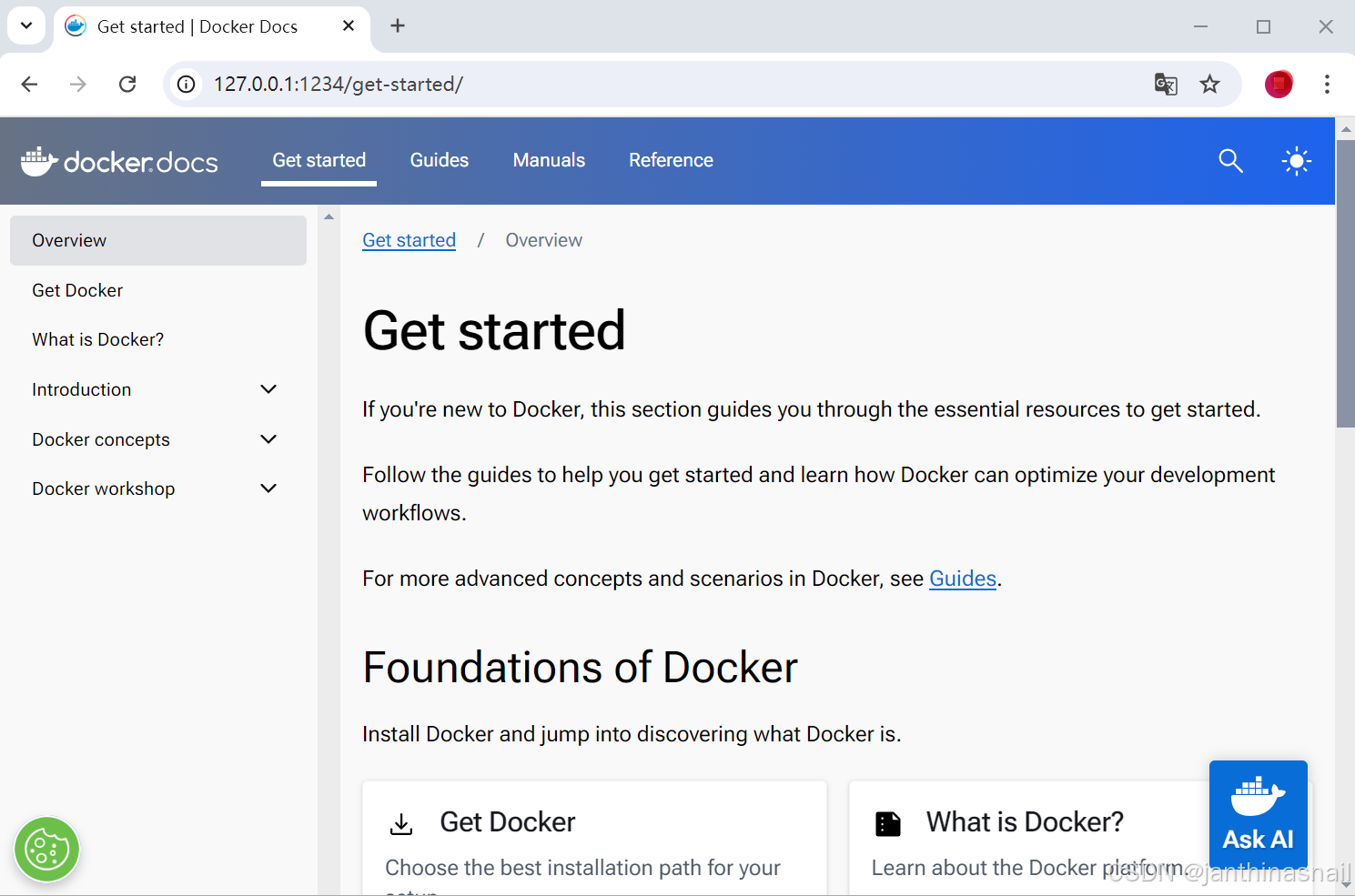
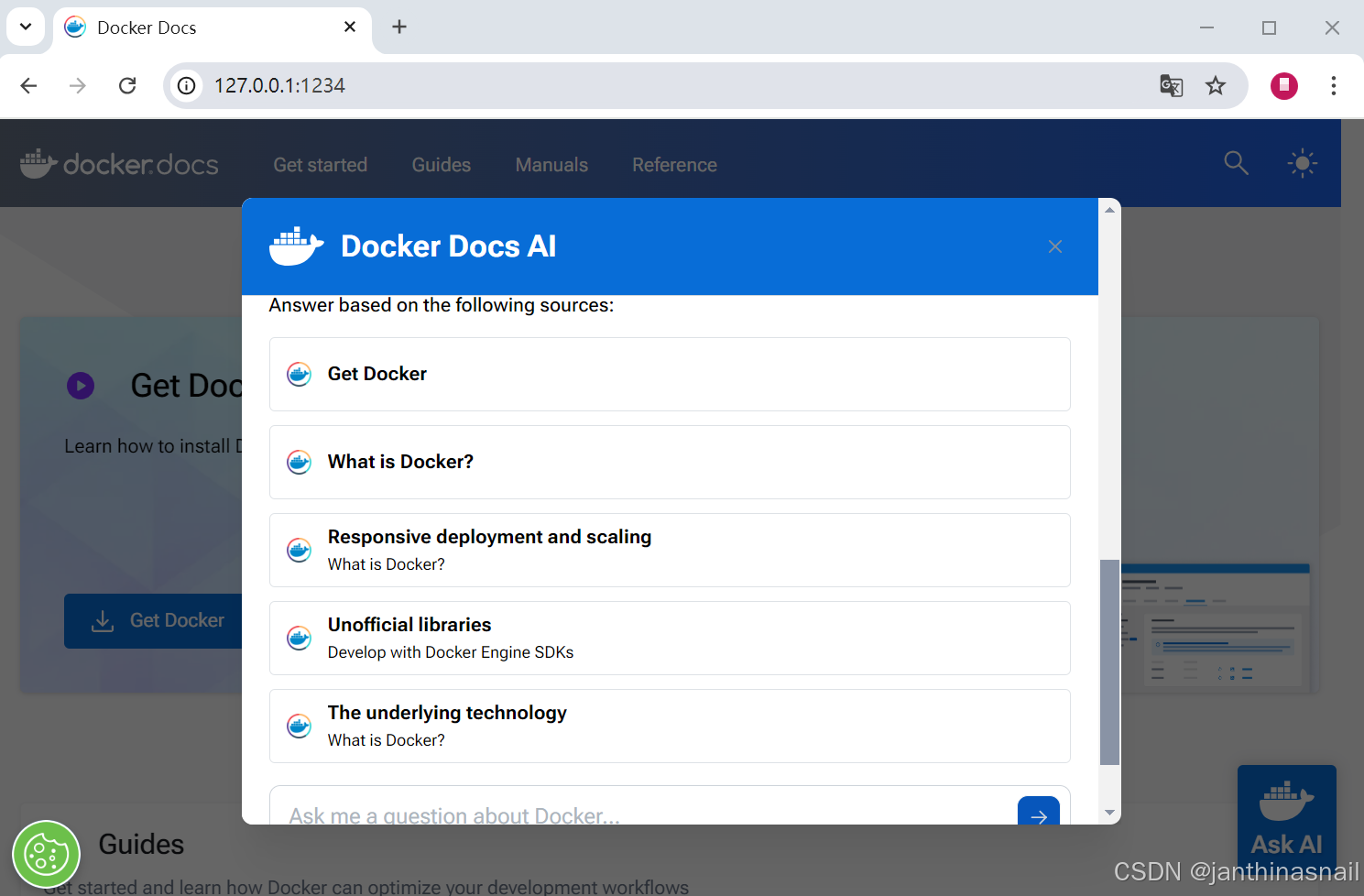
8、相关代码
编译生成的代码:build-on-windows · janthinasnail / Docs Docker · GitCode
docker文档(可以用于部署):pages-on-windows · janthinasnail / Docs Docker · GitCode
源文档地址:https://docs.docker.com/





















 41万+
41万+

 被折叠的 条评论
为什么被折叠?
被折叠的 条评论
为什么被折叠?








